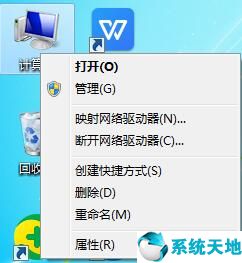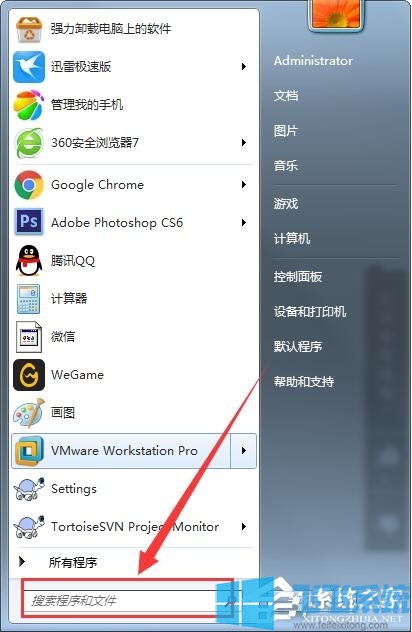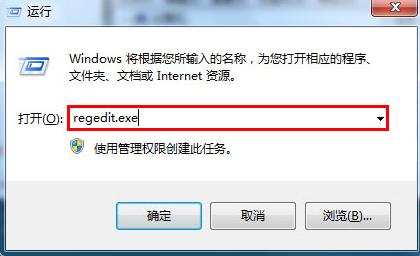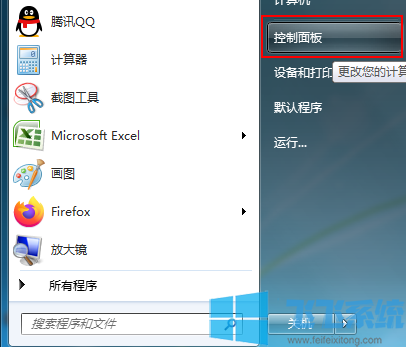Win7家庭版系统禁用驱动程序强制验证签名的详细操作方法(图文)
- 编辑:飞飞系统
- 时间:2021-12-13
有一些网页在使用win7家庭版系统的时候,可能会碰到系统提示“Windows无法验证此文件数字签名”的问题。这是因为win7家庭版系统无法验证驱动程序的签名导致的,我们可以通过取消强制验证签名的设置。下面飞飞系统小编给大家分享一下Win7家庭版系统禁用驱动程序强制验证签名的详细操作方法,有需要的朋友一起来看看吧!
1、使用“win+R”组合键打开运行窗口,输入“gpedit.msc”然后按下回车键打开本地组策略编辑器。

2、在打开的本地组策略编辑器窗口后,依次找到并点击用户配置 - 管理模板。
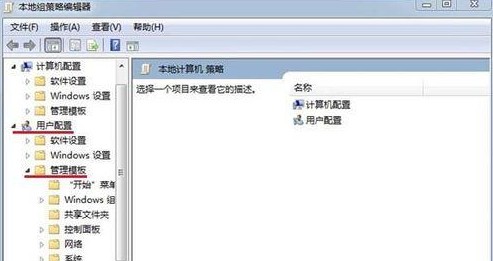
3、在管理模板中找到“系统”这一项,点击展开它。

4、接着再找到“驱动程序安装”,点击之后在右侧双击“设备驱动的代码签名”。
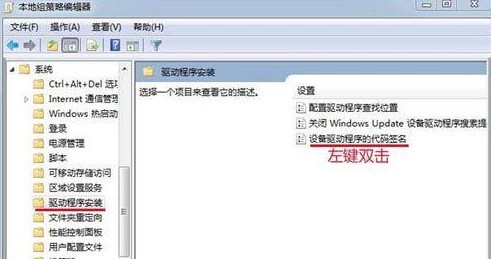
5、在打开的设备驱动的代码签名窗口,首先选择“已启用”,然后在下方的下拉菜单中选择“忽略”就可以了。
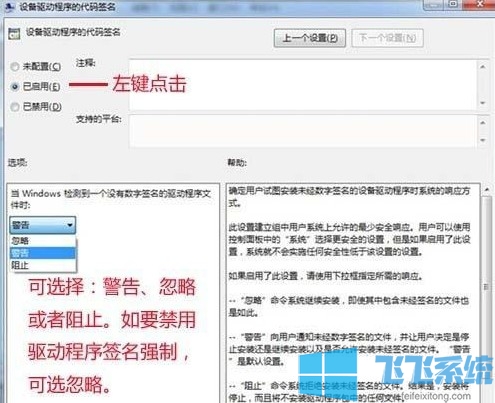
以上就是Win7家庭版系统禁用驱动程序强制验证签名的详细操作方法,大家按照上面的方法来进行设置之后,就不会再看到“Windows无法验证此文件数字签名”的提示了。
Win7家庭版系统禁用驱动程序强制验证签名的详细操作方法
1、使用“win+R”组合键打开运行窗口,输入“gpedit.msc”然后按下回车键打开本地组策略编辑器。

2、在打开的本地组策略编辑器窗口后,依次找到并点击用户配置 - 管理模板。
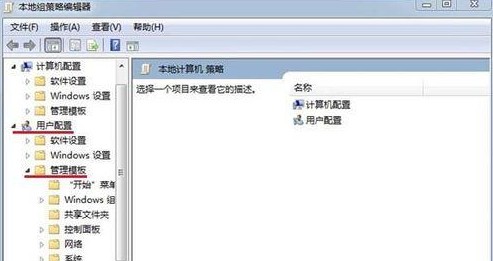
3、在管理模板中找到“系统”这一项,点击展开它。

4、接着再找到“驱动程序安装”,点击之后在右侧双击“设备驱动的代码签名”。
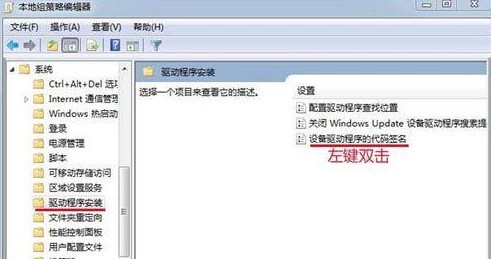
5、在打开的设备驱动的代码签名窗口,首先选择“已启用”,然后在下方的下拉菜单中选择“忽略”就可以了。
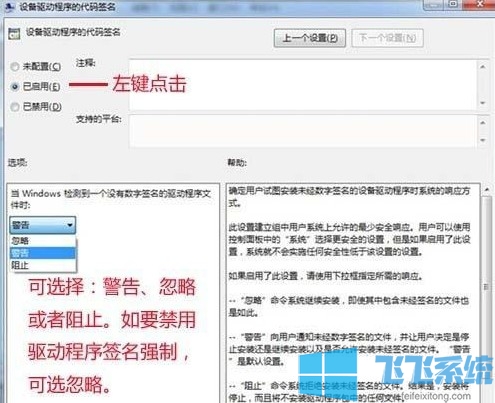
以上就是Win7家庭版系统禁用驱动程序强制验证签名的详细操作方法,大家按照上面的方法来进行设置之后,就不会再看到“Windows无法验证此文件数字签名”的提示了。